撮影について
撮影画面は、マンスリー・ウィークリーは横画面となります。
マンスリー・ウィークリー撮影
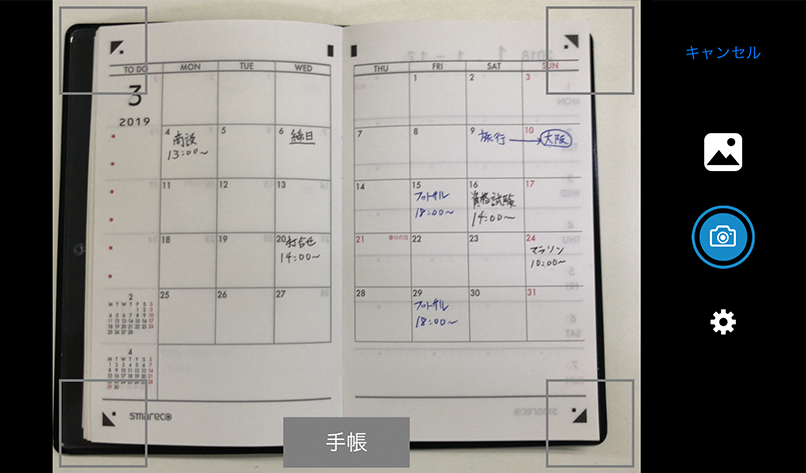
-
1
手帳の四隅のマークを、アプリ上の白枠がそれぞれ入る様に合わせます。
-
2
カメラマークをタップして撮影。
-
画面説明
-

アルバム撮影済の画像から選択できます。
-

カメラシャッターを切ります。
-

設定手帳のサイズを選択します。
日付の認識
撮影が完了すると日付の認識画面に移動します。
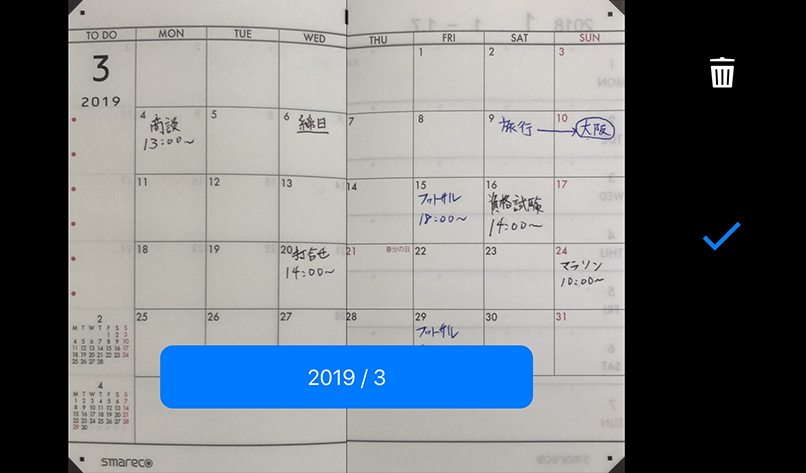
-
1
日付が認識されると、画面下の青ボタンに日付が表示されます。
日付が入っていない(日付認識を失敗)、または、異なる日付が入っていた場合には、青ボタンをタップで、日付登録を行うことができます。 -
2
日付を確認し、保存する場合はチェックボタンをタップします
-
画面説明
-

チェック保存します。
-

再撮影現在の画像を破棄し、撮影画面に戻ります。
ノート撮影
ノートの撮影は縦画面となります。
ノートは手帳以外の画像についても予定として保存することができます。
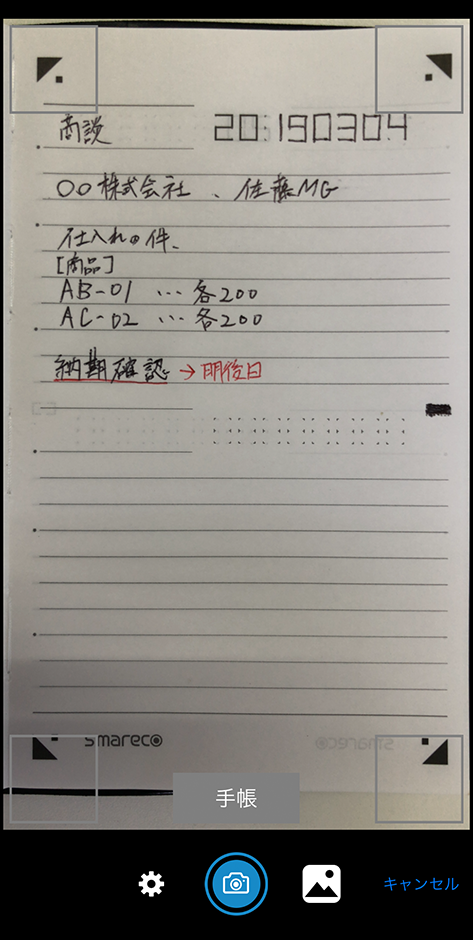
-
1
手帳の四隅のマークを、アプリ上の白枠がそれぞれ入る様に合わせます。
-
2
カメラマークをタップして撮影。
-
画面説明
-

アルバム撮影済の画像から選択できます。
-

アルバム撮影済の画像から選択できます。
-

設定手帳のサイズを選択します。
日付の認識
撮影が完了すると日付の認識画面に移動します。
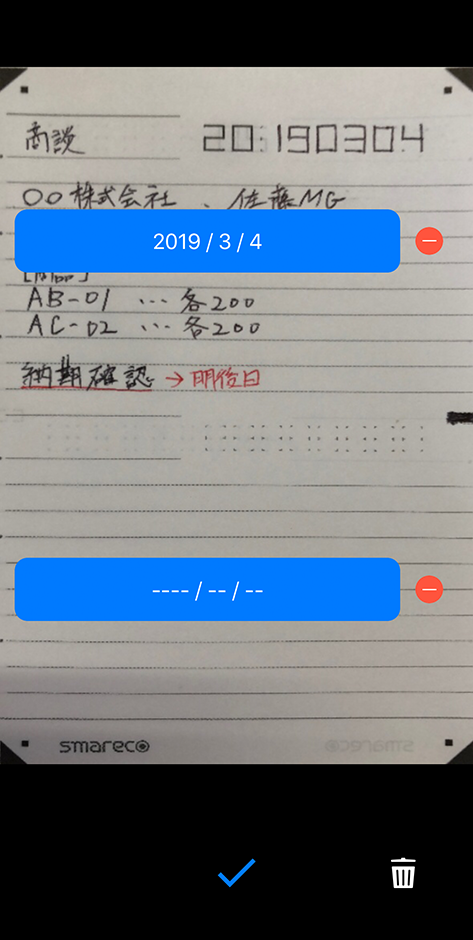
-
1
手帳の中心のマークを入れると、上下に分けてデータ化されます。
-
2
日付が認識されると、画面下の青ボタンに日付が表示されます。
日付が入っていない(日付認識を失敗)、または、異なる日付が入っていた場合には、青ボタンをタップで、日付登録を行うことができます。 -
3
必要のない画像はマイナスボタンをタップして「削除」にします。
-
4
日付を確認し、保存する場合はチェックボタンをタップします
-
画面説明
-

削除必要のないノートを削除します
-

チェック保存します。
-

再撮影現在の画像を破棄し、撮影画面に戻ります。
